前回、デジ1で写真を明るく撮る方法を書いたのに続いて、今日は、スマホ(アンドロイド)のカメラで写真を明るく撮る方法を紹介してみます。
今回使用するのはアンドロイド標準装備のカメラアプリです。
カメラ好きの人であれば、色んなアプリを試すだろうと思います。
ワタシもそんな一人でしたが、結局は標準アプリに戻りました。
その理由は、どれを使っても、画質は変わらないからです。
どのアプリを使っても
レンズが同じ
撮影素子が同じ
処理するCPUが同じ
ということなので、多少の色の違いや使い勝手の差はあるものの、写真に大差はない。
という結論に達しました。
デジ1の時にも書きましたが、写真を明るくするには
露出補正
という機能を使います
では、標準アプリを起動しましょう。
起動させたら、下の写真のような画面が出てくると思います↓

上の写真で赤い矢印で指したマークをタッチすると、写真の明るさを変えられるのです。
ワタシはこの方法がいつものことになっていたので、何も考えずに暗いと感じた時は明るく補正していました。
ところが、先日のカット講習において、同じアンドロイドユーザーの方にこの方法を伝えていた所、赤い矢印で示したマークがタッチできない状況だったのです。。。↓

なんで?
となり、色々と触ってみたもののすぐに分かりませんでした。
その後分かったのは、このマークが出るように設定しなくちゃいけないのでした。
操作する必要があるのは二つ。
まずは、画面左下にある『M』のマークがありますね↓

これが他のマークだと出てこないのです。
この『M』の部分をタッチすると、こんな画面になります↓
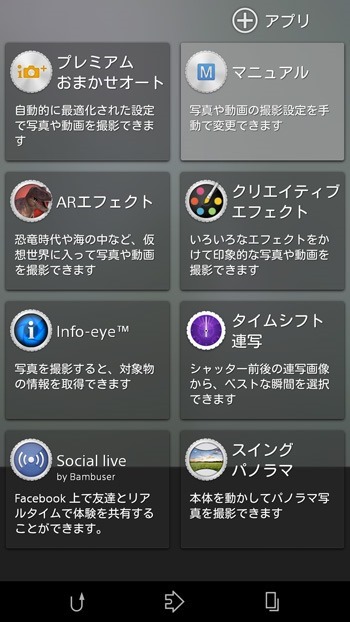
この画面右上にある『マニュアル』をタッチすると、先ほどの部分が『M』マークに変わります。
ここが『M』マークになったら次は画面右上の『山のマーク』が書かれた部分をタッチしましょう。この写真では山のマークですが、他のマークになっている場合もあります↓

すると、こんな画面が出てくるはずです↓

上の画面の『SCN OFF』という部分をタッチしましょう。
この二つの設定をすると、、露出補正が出来る状態になります。
下の写真のように赤い矢印がSCNになると、青い矢印のところが白くなって、タッチ出るようになりました↓

では、青い矢印の部分をタッチしてみましょう。
すると、下の写真のような画面が出てきます。
ここで操作するのは、赤い矢印で示した丸い部分です↓
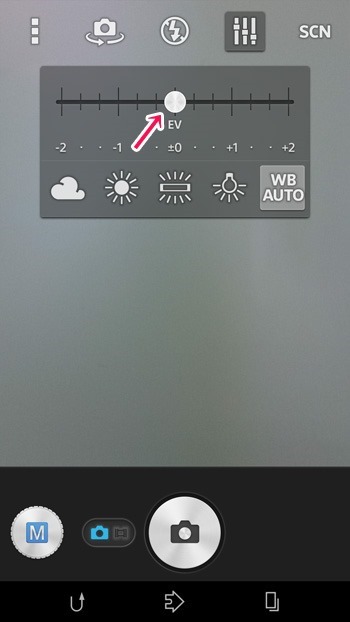
この丸いマークを右にスライドさせることによって、写真の明るさが変わります↓
0の位置
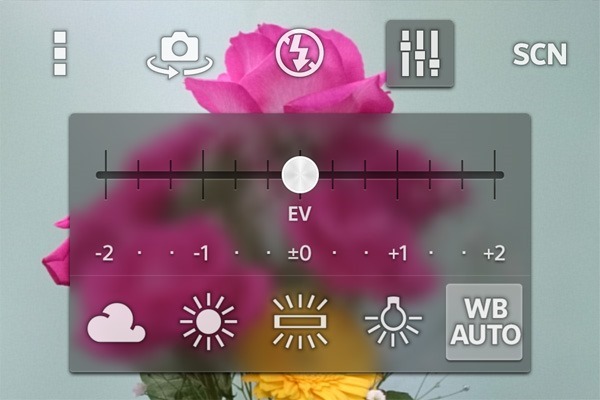
+2の位置
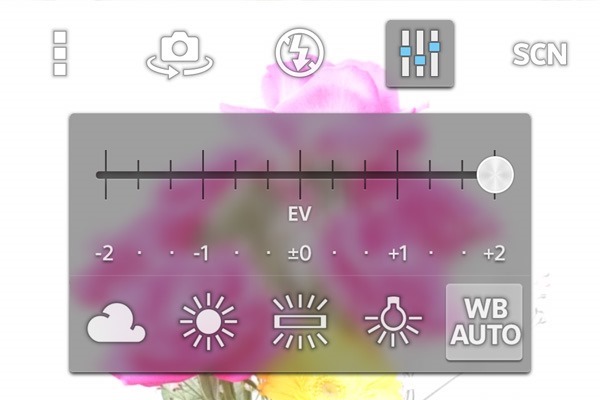
背景の花が明るくなっているのが分かりますよね。
これで写真が明るくなるのです。
スライドさせる幅は、写真を撮って明るさを確認してくださいね。
アンドロイドの次はiphoneというのが順番だと思いますが、ワタシはappleを使っていないので、その方法は知りません。
なので、写真を明るくする方法は一応これで終わる予定です。
でも、カメラシリーズは他にもネタがあるので、また書くことになると思います^^
ではまた♪
=== / / / === / / / ===
大阪府東大阪市の近鉄奈良線と
JRおおさか東線の河内永和駅から
徒歩8分のヘアーサロン
DO-S シャンプー バーデンス スキャルプシャンプー
正規販売・取扱店
大阪府東大阪市長栄寺21-25
お店の地図はコチラ
ご予約のお電話はコチラ
06-6781-6459
このアドレスを受信できるように設定をお願いします
営業時間
AM9:00~PM7:00
『3月の定休日のお知らせ』
6(月)
13(月)・14(火)
20(月)・21(火)
27(月)

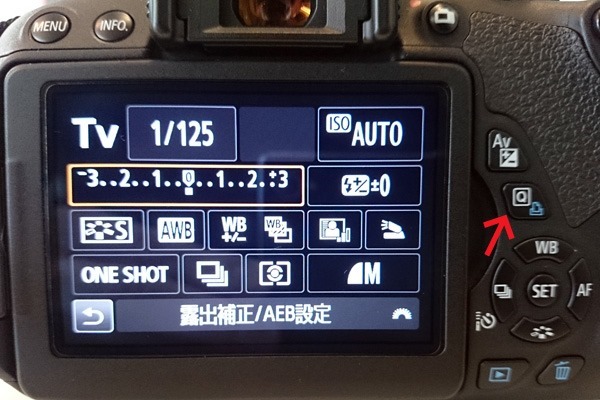

コメント